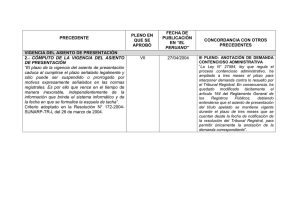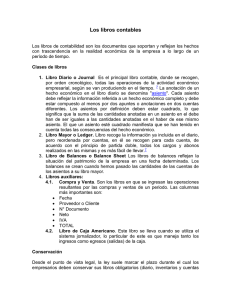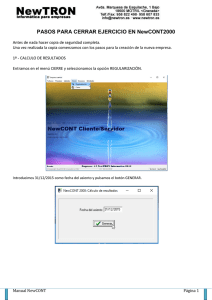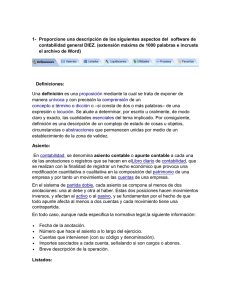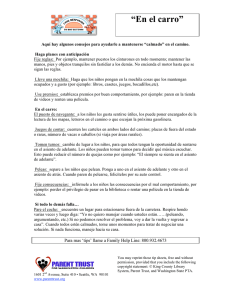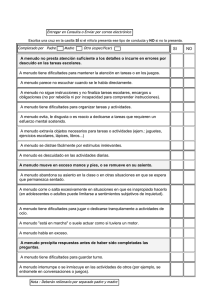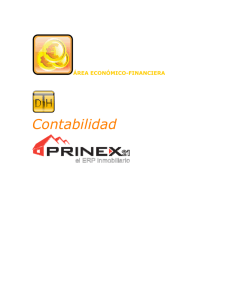Guía_Cierre y Apertura del Ejercicio
Anuncio
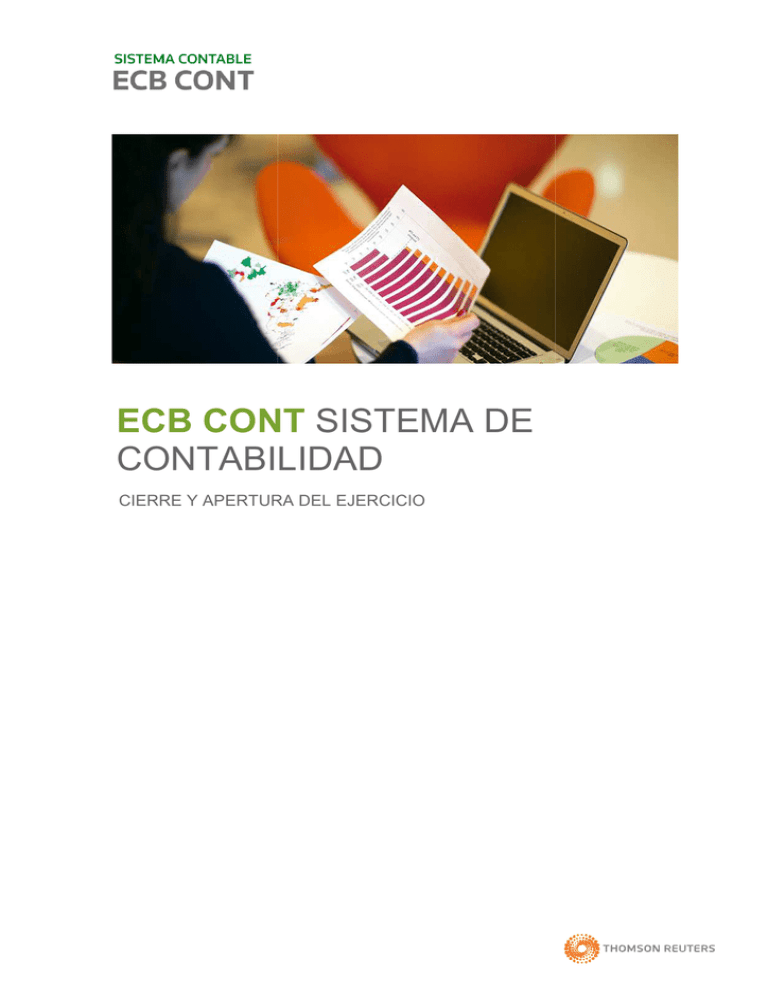
ECB CONT SISTEMA DE CONTABILIDAD CIERRE Y APERTURA DEL EJERCICIO INDICE 1. INTRODUCCION ................................................................................................ ................................ .............................................. - 3 - 2. PROCESOS DE CIERRE Y APERTURA DEL EJERCICIO ........................................... ................................ -3- 2.1. CIERRE DEL EJERCICIO ............................................................................................... ............................... - 3 - 2.2. APERTURA DEL EJERCICIO EJERCIC ......................................................................................... ......................... - 7 - -2- 1. INTRODUCCION El presente manual explicará los pasos a seguir para que pueda realizar el cierre del ejercicio actual, realiza ar la Apertura de un nuevo Ejercicio y procesar rocesar el Asiento automático de Apertura del ejercicio creado. 2. PROCESOS S DE CIERRE Y APERTURA DEL EJERCICIO EJERCI 2.1. CIERRE DEL EJERCICIO PASO 1 ese al sistema y ejecute e desde el menú principal/ PROCESOS la opción 1) Ingrese Cierre del Ejercicio (mes de AJUSTE), AJUSTE), tal como se indica en la figura. Esta opción genera la siguiente ventana, donde deberá ejecutar el botón Generar -3- El sistema le preguntará preguntar si desea generar el asiento de pre-cierre pre en modo simplificado Iniciando luego el reproceso de la información Generando los asientos necesarios para cerrar las cuentas de ingresos y gastos y determinar el resultado del ejercicio e -4- En este mes (ajuste) y libro (cierre), deberá agregar de manera manual los siguientes asientos: 1. Por el Impuesto a la Renta del Ejercicio y/o distribución legal de la rente neta 2. Transferencia sferencia al resultado del Ejercicio, Ejercicio, por la transferencia de los saldos remanentes al resultado del ejercicio. 3. Por el resultado del Ejercicio transferido a cuenta patrimonial. PASO 2.Luego de ejecutar la opción 1) del menú PROCESOS, ejecute ejecute a continuación el proceso 2) Asiento de Cierre Final (mes de Cierre) del mismo menú, menú tal como se muestra en la figura siguiente: Esta opción genera la siguiente ventana, donde deberá ejecutar el botón Generar, mostrándole el sistema un mensaje de confirmación para iniciar el proceso de cierre final con el cual se saldarán todas las cuentas del Activo, Pasivo y Patrimonio -5- Sii usted no ha generado los asientos de resultado manualmente el sistema le mostrará el siguiente mensaje en el cual cual se indica que la cuenta 89 aún a mantiene saldo Caso aso contrario el sistema iniciará el proceso de cierre de ejercicio final. final -6- 2.2. APERTURA DEL EJERCICIO EJERCI PASO 1 Desde el menú ú principal seleccione la opción UTILITARIOS/Apertura UTILITARIOS/ de Periodo Contable,, para aperturar el nuevo ejercicio contable Esta opción genera era la siguiente ventana, aquí deberá seleccionar la opción marcada, para que el sistema pueda crear el ejercicio seleccionado Fig. 3b La segunda opción seleccionada en la figura, se ejecutará cuando se desee replicar nuevamente los datos de las tablas de un ejercicio ya creado y aperturado (Fig. 3c). 3 . Generalmente cuando en el ejercicio activo ha creado nuevas cuentas luego del proceso proces de cierre previo. -7- Fig. 3c PASO 2 Desde el menú principal seleccione la opción UTILITARIOS/Mantenimiento UTILITARIOS/Mantenimiento de Usuario / Libro Habilitar el acceso para el nuevo ejercicio -8- PASO 3 Ingrese al nuevo ejercicio ejercici creado con su usuario y contraseña PASO 4 Desde el menú principal seleccione la opción PROCESOS/Asiento PROCESOS/Asiento de Apertura (mes de APERTURA -9- Y ejecútela con un clic sobre el botón generar ya que este asiento se puede generar varias veces el sistema verifica si existe un asiento previo y lo elimina . Solicitara confirmación de la ope eración. - 10 - Luego uego de ello procesa el asiento de apertura Este proceso de cierre y apertura se debe realizar las veces necesarias como un pre-cierre cierre si es que a la fecha de apertura del nuevo periodo contable no se ha culminado el análisis completo de la información del ejercicio activo, para lo cual se deberán únicamente se reprocesará los pasos 1, 2 y 6. - 11 -